7.9CSS总结
Posted zhen1996
tags:
篇首语:本文由小常识网(cha138.com)小编为大家整理,主要介绍了7.9CSS总结相关的知识,希望对你有一定的参考价值。
2018-7-9 18:01:18
1.类选择器是 用 . .xxx{} (ps,公司常用的是类选择 )
2.id选择器是用 # #xx{} (id选择器并不常用)
3.css的常用导入(内联样式和import了解就好,外部和内部两个很常用):
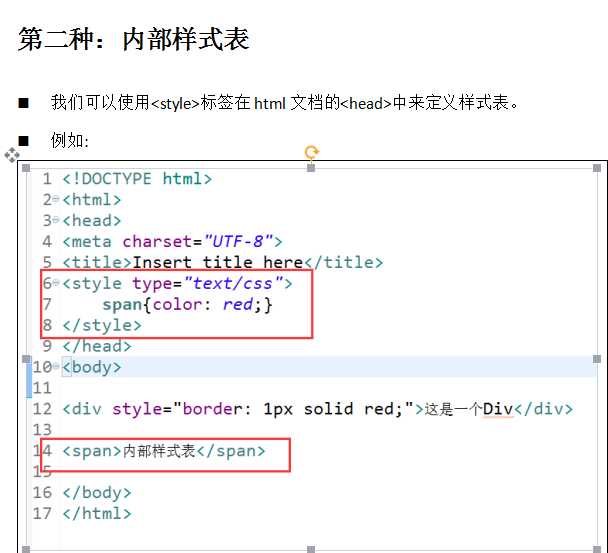
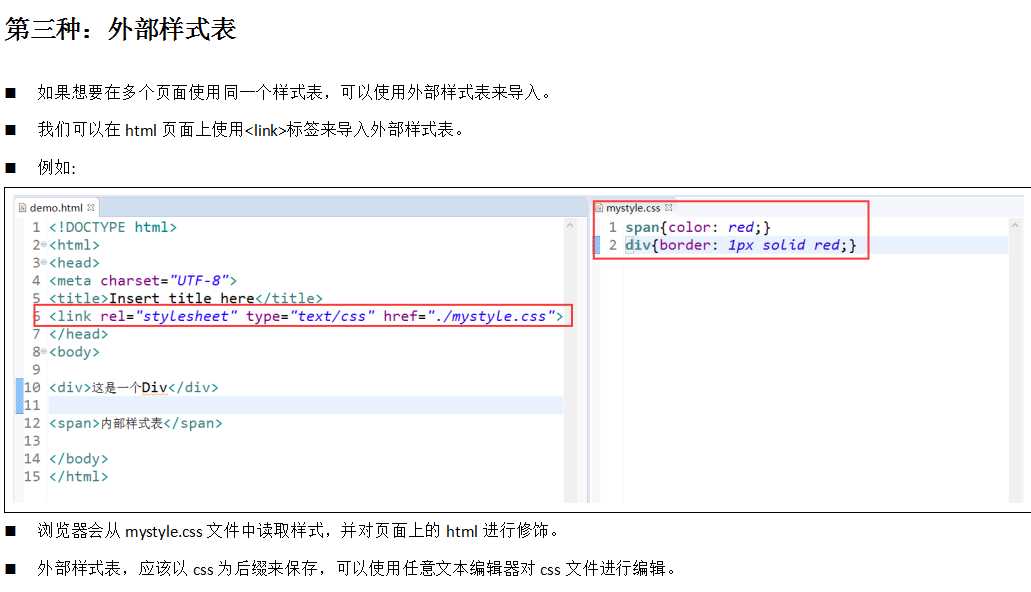
<!DOCTYPE html> <html> <head> <title>表格属性</title> <style type="text/css"> /* CSS 表格属性可以帮助您极大地改善表格的外观 常用属性: border-collapse:定义是否把表格边框合并为单一的边框。 collapse:合并边框 separate:分割边框 border-spacing:定义分隔单元格边框的距离 caption-side:定义表格标题的位置【top,bottom】 */ table{ /*collapse:合并边框 */ /*border-collapse: collapse;*/ /*border-spacing = 10px*/ /*caption-side:top;*/ } /* 轮廓(outline)是绘制于元素周围的一条线,位于边框边缘的外围,可起到突出元素的作用。 CSS outline 属性规定元素轮廓的样式、颜色和宽度。 常用属性: outline:在一个声明中设置所有的轮廓属性 outline-color:定义轮廓的颜色 outline-style:定义轮廓的样式 outline-width:定义轮廓的宽度*/ table{ /*在边框外加上个外边框*/ border: 1px solid red; /*outline: 1px dashed blue;*/ /*等效下面三行代码*/ outline-color:blue; outline-style: dashed; outline-width: blue; } </style> </head> <body> <table border="1" width="300px"> <caption>中国领导团队</caption> <tr> <td>名字</td> <td>产地</td> </tr> <tr> <td>xxx</td> <td>陕西</td> </tr> <tr> <td>李克强</td> <td>安徽</td> </tr> </table> </body> </html>
<!DOCTYPE html> <html> <head> <title>display</title> <style type="text/css"> /* ?CSS 分类属性允许你控制如何显示元素,设置图像显示于另一元素中的何处,相对于其正常位置来定位元素,使用绝对值来定位元素,以及元素的可见度。 ?常用属性 ?clear:设置一个元素的侧面是否允许其它的浮动元素 ?float:定义元素在哪个方向浮动 ?cursor:当指向某元素之上时显示的指针类型 ?display:定义是否及如何显示元素 ?visibility:定义元素是否可见或不可见。 */ /*display: block: 把元素变成块元素; none:隐藏元素; inline:默认 内联元素; visibility : visible:可见; hidden:隐藏; clear:清楚; */ a{ display: block; visibility: visible; } img{ width: 200px; height:200px; /*去除边界*/ float: left; /*变成块元素*/ clear: both; } </style> </head> <body> <a >张三</a><a >李四</a> <img src="./image/龙猫.jpg"> <img src="./image/龙猫.jpg"> </body> </html>
<!DOCTYPE html> <html> <head> <title>列表属性</title> <style type="text/css"> /*?CSS 列表属性允许你放置、改变列表项标志,或者将图像作为列表项标志。 ?常用属性: ?list-style:简写属性。用于把所有用于列表的属性设置于一个声明中。 ?list-style-image:定义列表项标志为图象 ?list-style-position:定义列表项标志的位置 inside:里面; outside:外面; ?list-style-type:定义列表项标志的类型。*/ li{ /*实心圆*/ /*list-style:disc;*/ /*设置图片*/ /*list-style-image: url("./xxx");*/ /*前缀相同,则属性可以合并在一起*/ list-style: inside url("xx"); } </style> </head> <body> <ul> <li>xxx</li> <li>李克强</li> <li>汪洋</li> <li>栗战书</li> </ul> </body> </html>
<!DOCTYPE html> <html> <head> <title>字体的属性</title> <style type="text/css"> /*?Css字体属性定义文本的字体系列,大小,加粗,风格(如斜体)和变形(如小型大写字母) ?font:简写属性,作用是把所有针对字体的属性设置在一个声明中。【style size family】 ?font-family:定义字体系列 ?font-size:定义字体的尺寸 ?font-style:定义字体风格*/ #p1{ /* font-family : "黑体"; font-size: 16px; font-style: italic;*/ /*固定简写写法: style size family*/ font: italic 16px "黑体"; } /*文本属性 ?color:定义文本颜色 ?text-align:定义文本对齐方式 ?letter-spacing:定义字符间隔 */ #p2{ color: red; text-align: right; letter-spacing: 10px; } </style> </head> <body> <p id="p1">今天你努力没?被人在努力,你在干啥?????</p> <p id="p2">今天你努力没?被人在努力,你在干啥?????</p> </body> </html>
<!DOCTYPE html> <html> <head> <title>框模型</title> <style type="text/css"> img{ width: 200px; height: 200px; border: 1px dotted red; /*内边框*/ /*padding: 20px;*/ padding-top: 20px; padding-right:10px; padding-left: 5px; padding-bottom: 30px; /*外边距*/ margin-top: 10px; margin-left: 20px; /* ?CSS border 属性允许你规定元素边框的样式、宽度和颜色。 常用属性: border:简写属性,用于把针对于四个边的属性设置在一个声明。 border-color:简写属性,定义元素边框中可见部分的颜色,或为四个边分别设置颜色。 border-style:用于定义所有边框的样式,或者单独为各边设置边框样式。 border-width:简写属性,用于为元素的所有边框设置宽度,或则单独地为各边边框设置宽度 border-top:简写属性,用于把上边框的所有属性设置到一个声明中 border-right:简写属性,用于把右边框所有属性设置到一个声明中 border-bottom:简写属性,用于把下边框的所有属性设置到一个声明中 border-left:简写属性,用于把左边框的所有属性设置到一个声明中。*/ border-width:2px; border-style: dotted; border-color: red; /*border: 1px dotted red;*/ /*顶部添加边框*/ border-bottom: 1px dotted red; } span{ border: 1px dotted green; } </style> </head> <body> <span>你好,美女,约吗</span><br> <img alt="" src="./imgs/龙猫.jpg"> </body> </html>
<!DOCTYPE html> <html> <head> <title>背景属性</title> <style type="text/css"> /*?背景常用属性: ?background:简写属性,作用是将背景属性设置在一个声明中 ?background-color:定义背景颜色 ?background-image:定义背景图片 ?background-position:定义背景图片的起始位置【left,center,right】 ?background-repeat:定义背景图片是否及如何重复 */ p{ width: 400px; height: 400px; /*边框标签*/ border: 1px solid red ; background-color: gray; /*插入背景图片*/ background-image: url("xxxxxx"); background-position: left; background-repeat: repeat-x; } </style> </head> <body> <p id="p1">今天你努力没?被人在努力,你在干啥?????</p> </body> </html>
<!DOCTYPE html> <html> <head> <title>定位</title> <style type="text/css"> /* CSS 定位 (Positioning) 属性允许你对元素进行定位。 ?定位的基本思想很简单,它允许你定义元素框相对于其正常位 置应该出现的位置,或者相对于父元素、另一个元素 甚至浏览器窗口本身的位置CSS 有三种基本的定位机制 :普通流、浮动和绝对定位。*/ /* 常用属性: position:把元素放置到一个静态的,相对的,绝对的,或固定的位置中。 top:定义了定位元素的上外边距边界与其包含块上边界之间的偏移量 right: 定义了定位元素右外边距边界与其包含块右边界之间的偏移 left: 定义了定位元素左外边距边界与其包含块左边界之间的偏移 bottom: 定义了定位元素下外边距边界与其包含块下边界之间的偏移。*/ .div1{ width: 200px; height:200px; border: 1px solid green; } .div2{ width: 200px; height:200px; border: 1px solid red; /*relative定位 相对定位*/ position: relative; /*在原本的位置从左向右移动200px*/ left: 200px; /*在原本的位置从下向下移动200px*/ top: 200px; } </style> </head> <body> <div class="div1"></div> <div class="div2"></div> </body> </html>
<!DOCTYPE html> <html> <head> <title>绝对布局</title> <style type="text/css"> /*绝对布局*/ .div1{ width: 200px; height:200px; border: 1px solid red; } .div2{ width: 200px; height:200px; border: 1px solid green; /*定位:absolute; 绝对布局 默认情况下.元素距离顶部,还有左边有8个像素的距离 */ position: absolute; /*脱离文档流*/ left:200px; top: 50px } </style> </head> <body> <div class="div1"></div> <div class="div2"></div> </body> </html>
<!DOCTYPE html> <html> <head> <title>层级选择器</title> <style type="text/css"> /*层级选择器是 类选择器,id选择器,元素选择器的结合*/ /*元素选择器*/ /* p{ border:1px solid red; } */ /*搜索div内的p标签*/ /* div div p{ border:1px solid red; } */ /*指定标签ID */ /* div div #p1{ border:1px solid red; }*/ div div .p1{ border:1px solid red; } </style> </head> <body> <div> <p>段落.......</p> <div> <p id="p1">段落.......</p> <span>饿了........</span> </div> </div> <div> <div> <p>段落.......</p> <span>饿了........</span> </div> </div> </body> </html>
<!DOCTYPE html> <html> <head> <title>浮动定位</title> <style type="text/css"> /*浮动布局*/ .div1{ width: 100px; height:100px; border: 1px solid red; float: left; } .div2{ width: 100px; height:100px; border: 10px solid green; } .div3{ width: 200px; height:200px; border: 1px solid blue; } </style> </head> <body> <div class="div1"></div> <div class="div2"></div> <div class="div3"></div> </body> </html>
以上是关于7.9CSS总结的主要内容,如果未能解决你的问题,请参考以下文章